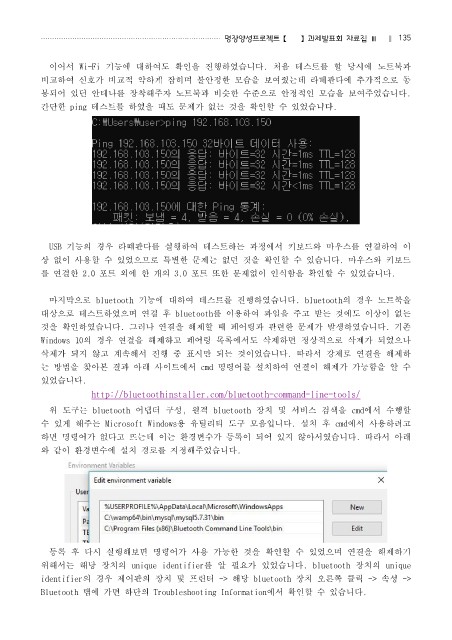Page 141 - MDP2020-3
P. 141
················································································ 명장양성프로젝트 【MDP】 과제발표회 자료집 Ⅲ | 135
이어서 Wi-Fi 기능에 대하여도 확인을 진행하였습니다. 처음 테스트를 할 당시에 노트북과
비교하여 신호가 비교적 약하게 잡히며 불안정한 모습을 보여줬는데 라떼판다에 추가적으로 동
봉되어 있던 안테나를 장착해주자 노트북과 비슷한 수준으로 안정적인 모습을 보여주었습니다.
간단한 ping 테스트를 하였을 때도 문제가 없는 것을 확인할 수 있었습니다.
USB 기능의 경우 라떼판다를 실행하여 테스트하는 과정에서 키보드와 마우스를 연결하여 이
상 없이 사용할 수 있었으므로 특별한 문제는 없던 것을 확인할 수 있습니다. 마우스와 키보드
를 연결한 2.0 포트 외에 한 개의 3.0 포트 또한 문제없이 인식함을 확인할 수 있었습니다.
마지막으로 bluetooth 기능에 대하여 테스트를 진행하였습니다. bluetooth의 경우 노트북을
대상으로 테스트하였으며 연결 후 bluetooth를 이용하여 파일을 주고 받는 것에도 이상이 없는
것을 확인하였습니다. 그러나 연결을 해제할 때 페어링과 관련한 문제가 발생하였습니다. 기존
Windows 10의 경우 연결을 해제하고 페어링 목록에서도 삭제하면 정상적으로 삭제가 되었으나
삭제가 되지 않고 계속해서 진행 중 표시만 되는 것이었습니다. 따라서 강제로 연결을 해제하
는 방법을 찾아본 결과 아래 사이트에서 cmd 명령어를 설치하여 연결이 해제가 가능함을 알 수
있었습니다.
http://bluetoothinstaller.com/bluetooth-command-line-tools/
위 도구는 bluetooth 어댑터 구성, 원격 bluetooth 장치 및 서비스 검색을 cmd에서 수행할
수 있게 해주는 Microsoft Windows용 유틸리티 도구 모음입니다. 설치 후 cmd에서 사용하려고
하면 명령어가 없다고 뜨는데 이는 환경변수가 등록이 되어 있지 않아서였습니다. 따라서 아래
와 같이 환경변수에 설치 경로를 지정해주었습니다.
등록 후 다시 실행해보면 명령어가 사용 가능한 것을 확인할 수 있었으며 연결을 해제하기
위해서는 해당 장치의 unique identifier를 알 필요가 있었습니다. bluetooth 장치의 unique
identifier의 경우 제어판의 장치 및 프린터 -> 해당 bluetooth 장치 오른쪽 클릭 -> 속성 ->
Bluetooth 탭에 가면 하단의 Troubleshooting Information에서 확인할 수 있습니다.